A Discord betűtípusok változatosabbak és gazdagabbak, mint azt sokan gondolják. Ez a cikk végigvezeti Önt, hogyan módosíthatja a gyönyörű Discord betűtípust a kívánt módon.
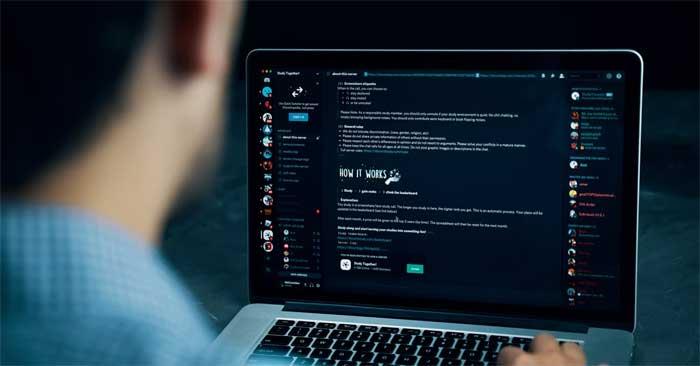
Különböző betűtípusok használata a Discordon
Hogyan lehet megváltoztatni a Discord kliens betűtípusát
A Discord a Whitney betűtípust használja a kliensén, és nincs hivatalos mód ennek az alapértelmezett beállításnak a megváltoztatására. A Discordon azonban továbbra is használhat más betűtípusokat.
Számos módszer létezik a Discord felület testreszabására és a betűtípus stílusának módosítására. A kezdéshez kattintson a fogaskerék ikonra a képernyő bal alsó sarkában, és válassza a Megjelenés lehetőséget a bal oldali menüből. Itt 3 lehetőség közül választhat:
- Csevegés betűméret-méretezése : Módosítsa a betűméretet az üzenetekben.
- Térköz az üzenetcsoportok között : Az üzenetcsoportok közötti tér módosítása; A csoport több üzenet gyűjteménye ugyanattól a személytől egymás után.
- Nagyítási szint : A teljes Discord kliens nagyítási szintjének módosítása.
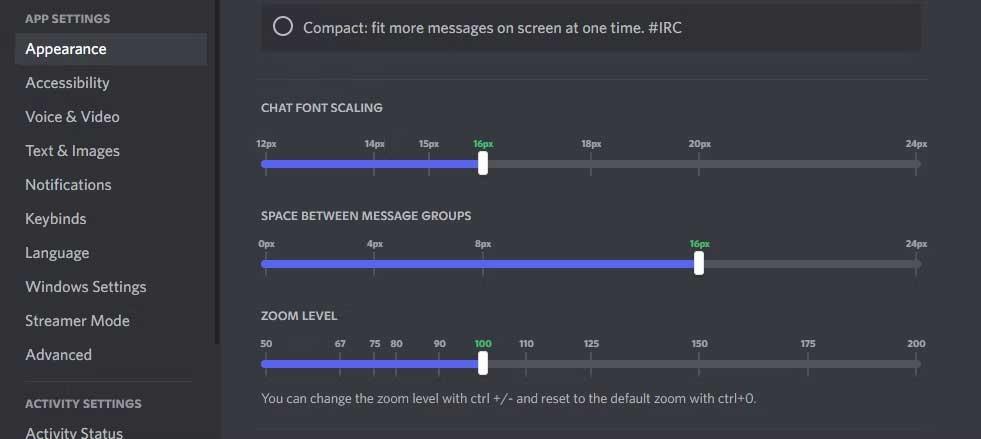
A képernyő tetején megtekintheti a változtatások előnézetét (kivéve a nagyítási szintet, az ügyfélmódosítások azonnaliak). A csúszkán lévő zöld számok az alapértelmezett beállítások. Az összes módosítás automatikusan mentésre kerül.
Használjon más betűtípusokat a Discordon harmadik féltől származó eszközök segítségével
Néhány harmadik féltől származó program lehetőséget kínál a Discord betűtípusok megváltoztatására. Közülük kiemelkedő a Better Discord. Ez egy olyan eszköz, amely lehetővé teszi a Discord CSS-jének testreszabását.
Azonban vegye figyelembe, hogy a Better Discord használatakor vállalnia kell néhány lehetséges kockázatot, mivel a program megszegi a Discord szolgáltatásainak bizonyos feltételeit.
Különböző betűtípusok használata a Discord Message-ben
Üzenet beírásakor a Discord nem biztosít semmilyen lehetőséget a betűtípus megváltoztatására. Használhat azonban egy külső betűtípus-generátort különböző hatások eléréséhez, használja a Markdown-t a szöveg dőlt/félkövér formázásához, vagy módosíthatja a betűszínt kódblokkokkal.
Használjon fontgenerátort
Először keressen egy online betűtípus-generátort, például Font Generator Guru, Fancy Text Generator és Font Space. Írja be üzenetét ezen oldalak egyikén. A szöveget automatikusan sokféle stílusra konvertálja. Ezután átmásolhatja a kijelölési stílust, és beillesztheti a Discordba.
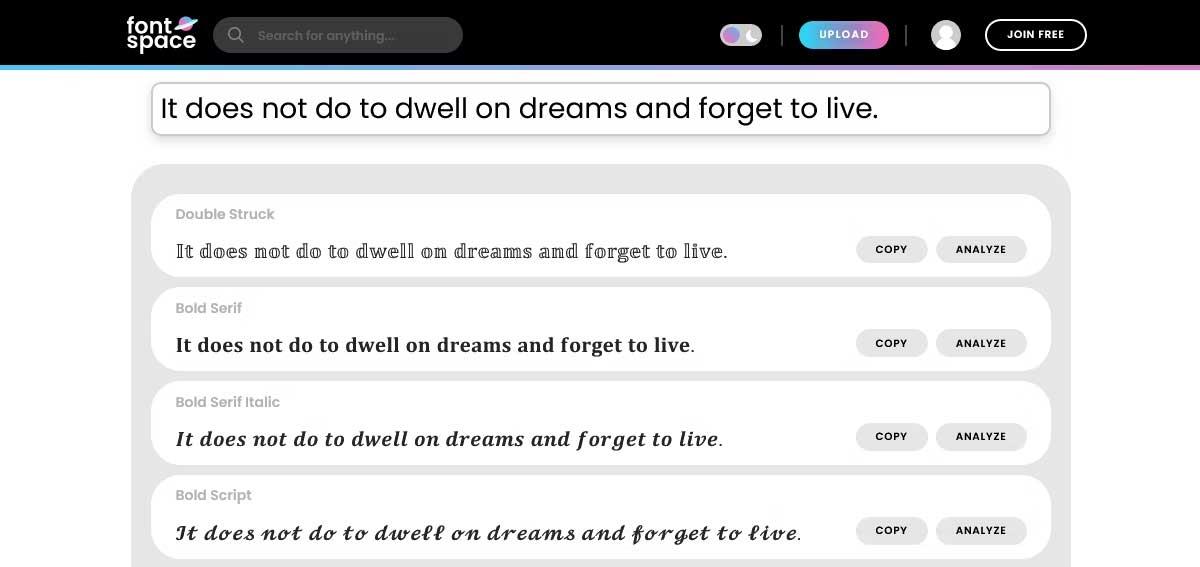
Elméletileg ezeket az üzeneteket nem kell más betűtípussal írni. A Discord ezért támogatja őket. Ehelyett a web olyan betűtípusokat hoz létre, amelyek a beírt betűket egy társított Unicode szimbólummal kombinálják. A mondatod szimbólumok sorozatává válik, nem karakterekké. Képet ad a betűtípusról, de nem olyan, mintha valódi betűtípust használna, mint például az Arial, a Times New Roman vagy a Comic Sans.
A formázáshoz használja a Markdown-t
A Discord támogatja a Markdown szintaxist, lehetővé téve az üzenetek szövegének dőlt, félkövér, áthúzását és aláhúzását. Ennek legegyszerűbb módja a szöveg beírása, kiemelése és a megjelenő menüből a megfelelő ikon kiválasztása.
Alternatív megoldásként megírhatja saját Markdown-ját, vagy használhatja a billentyűparancsokat:
| Árleszállítás |
Parancsikon |
Eredmény |
| *szöveg* |
Ctrl + I |
Dőlt betűs |
| **szöveg** |
Ctrl + B |
Bátor |
| __szöveg__ |
Ctrl + U |
Aláhúzva |
| ~~szöveg~~ |
Ctrl + Shift + S |
Áthúzott |
A kódblokk segítségével módosítsa a Discord betűtípus színét
A kód Discordba való beküldéséhez használja a következő űrlapot:
```
Your text here
```
Ez a művelet a Discord-üzenetek betűtípusát Consolasra módosítja (a kódblokkban használatos). A szöveg színe azonban nem változik. Ehhez írja be az egyik kódblokkot meghatározott betűszínnel az alábbiak szerint:
Narancs:
```css
[Your text here]
```
Piros:
```diff
- Your text here
```
Sárga:
```fix
Your text here
```
Zöld:
```diff
+ Your text here
```
Zöld:
```bash
"Your text here"
```
Kék:
```ini
[Your text here]
```
Nyilvánvalóan ez a szintaxis nem kényelmes és nem könnyen megjegyezhető. Ezért egy olyan eszköz, mint a Discord Colored Text Generator használata segít gyorsan megszerezni a szükséges kódot, és átmásolni a vágólapra.
Ennek a Discord betűtípus-változtatási módszernek az a hátránya, hogy szürke dobozba helyezi az üzenetet, és bár nem igazán szép, de kiemeli a belső tartalmat. Emellett az a legbosszantóbb, hogy ez a kód nem változtatja a színét mobilon – csak azok találják hasznosnak, akik asztali számítógépen használják a Discord-ot.
Mint látható, a fenti Discord betűtípus megváltoztatásának módja meglehetősen egyszerű. Ezenkívül segítséget kérhet a Discord betűtípus-létrehozó eszközétől, a Markdown-tól és a kódszintaxistól is, hogy számos, ezen a platformon használni kívánt betűstílust létrehozhasson. Megváltoztatják az üzenetek megjelenítési módját.
A Discord folyamatosan fejlődik, így nem meglepő, hogy megváltoztathatja a Discord betűtípust . Reméljük, hogy a fenti utasítások hasznosak az Ön számára.
![Hogyan lehet élő közvetítést menteni a Twitch-en? [KIFEJEZETT] Hogyan lehet élő közvetítést menteni a Twitch-en? [KIFEJEZETT]](https://img2.luckytemplates.com/resources1/c42/image-1230-1001202641171.png)
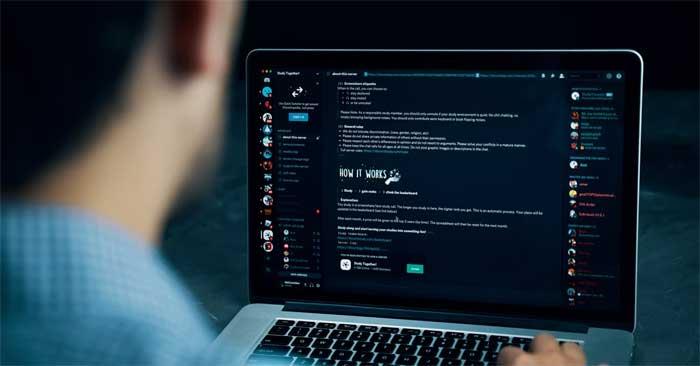
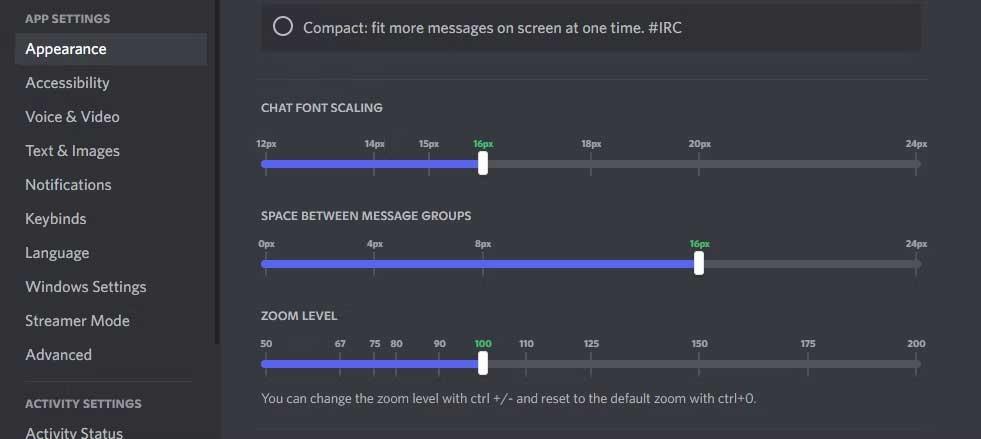
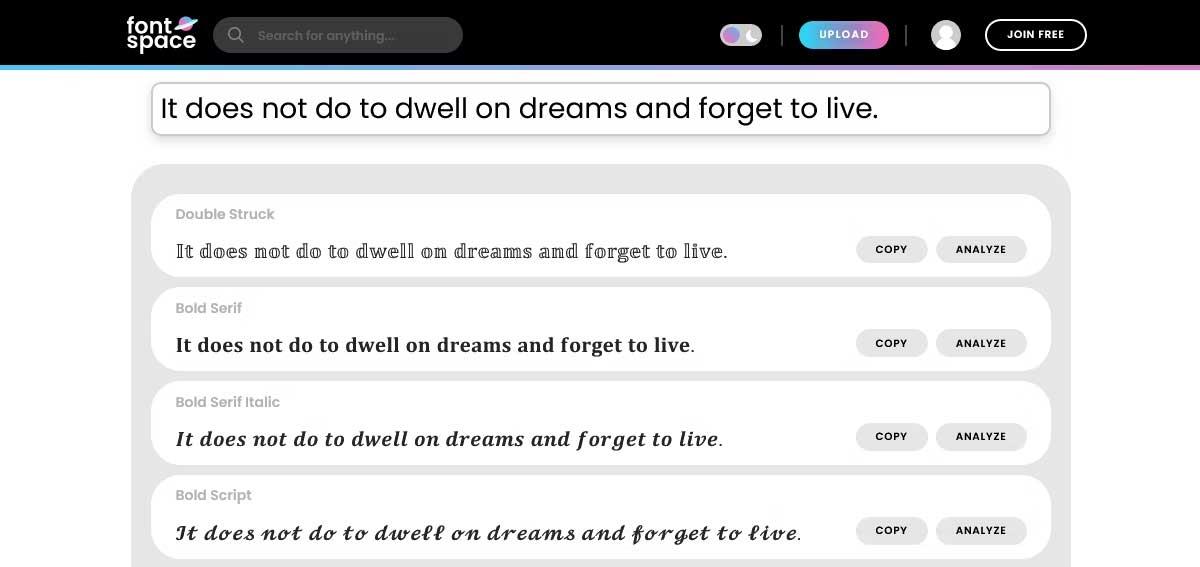


![[JAVÍTOTT] „A Windows előkészítése, ne kapcsolja ki a számítógépet” a Windows 10 rendszerben [JAVÍTOTT] „A Windows előkészítése, ne kapcsolja ki a számítógépet” a Windows 10 rendszerben](https://img2.luckytemplates.com/resources1/images2/image-6081-0408150858027.png)

![Rocket League Runtime Error javítása [lépésről lépésre] Rocket League Runtime Error javítása [lépésről lépésre]](https://img2.luckytemplates.com/resources1/images2/image-1783-0408150614929.png)



